Kabar baik untuk pengguna Ubuntu, Canonical telah merilis Ubuntu 20.04 LTS pada 23 April 2020. Karena ini adalah rilis LTS (Dukungan Jangka Panjang), maka pengguna ubuntu akan terus mendapatkan pembaruan dan dukungan hingga April 2025. Jadi, ada baiknya untuk memutakhirkan desktop Ubuntu 18.04 LTS Anda ke Ubuntu 20.04 LTS (Focal Fossa).
Pada artikel ini kami akan menunjukkan cara memutakhirkan Ubuntu 18.04 LTS ke 20.04 LTS. Ada dua cara untuk melakukannya baik melalui baris perintah atau GUI (Graphical Interface). Untuk menyelesaikan pemutakhiran dengan lancar, internet yang stabil diperlukan di sistem Ubuntu Anda.
Upgrade Ubuntu 18.04 LTS ke 20.04 LTS melalui Command Line
Kami sangat menyarankan untuk mengambil cadangan Ubuntu 18.04 Anda yang ada, mungkin di beberapa drive eksternal.
Baca Juga :Cara Menggunakan TimeShift untuk Mencadangkan dan Memulihkan Ubuntu Linux
Sebelum mulai memutakhirkan, mari kita lihat Versi Ubuntu yang ada, buka terminal dan jalankan perintah di bawah ini,
[email protected]:~$ cat /etc/lsb-release
Kita akan mendapatkan output dari perintah di atas seperti di bawah ini,
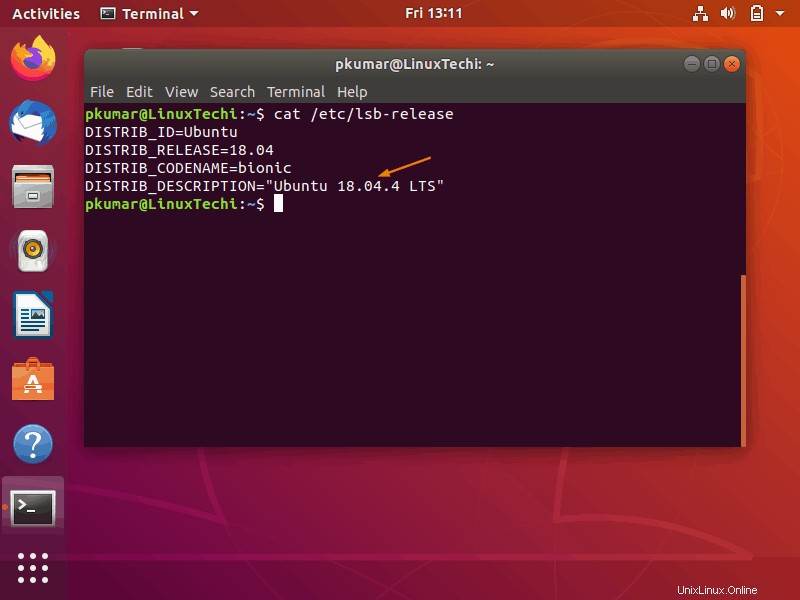
Mari selami langkah-langkah peningkatan
Langkah 1) Terapkan semua pembaruan paket yang diinstal
Gosok di bawah perintah apt untuk menginstal semua pembaruan dari paket yang diinstal,
[email protected]:~$ sudo apt update [email protected]:~$ sudo apt upgrade -y
Setelah semua pembaruan diinstal termasuk kernel, lalu reboot sistem Anda
[email protected]:~$ sudo reboot
Langkah 2) Hapus Kernel yang tidak digunakan dan instal 'update-manager-core'
Setelah desktop Ubuntu 18.04 LTS Anda tersedia setelah reboot, maka disarankan untuk menghapus kernel yang tidak digunakan untuk mengosongkan ruang dari partisi /boot, jalankan di bawah perintah:
[email protected]:~$ sudo apt --purge autoremove
Jalankan perintah di bawah ini untuk menginstal “update-manager-core “, karena diperlukan untuk peningkatan, meskipun pada sebagian besar sistem itu harus diinstal secara default. Jika tidak diinstal, jalankan perintah di bawah ini,
[email protected]:~$ sudo apt install update-manager-core -y
Langkah 3) Mulai Proses Peningkatan
Jalankan perintah berikut untuk melihat apakah versi 20,04 LTS baru tersedia untuk sistem Anda.
[email protected]:~$ sudo do-release-upgrade
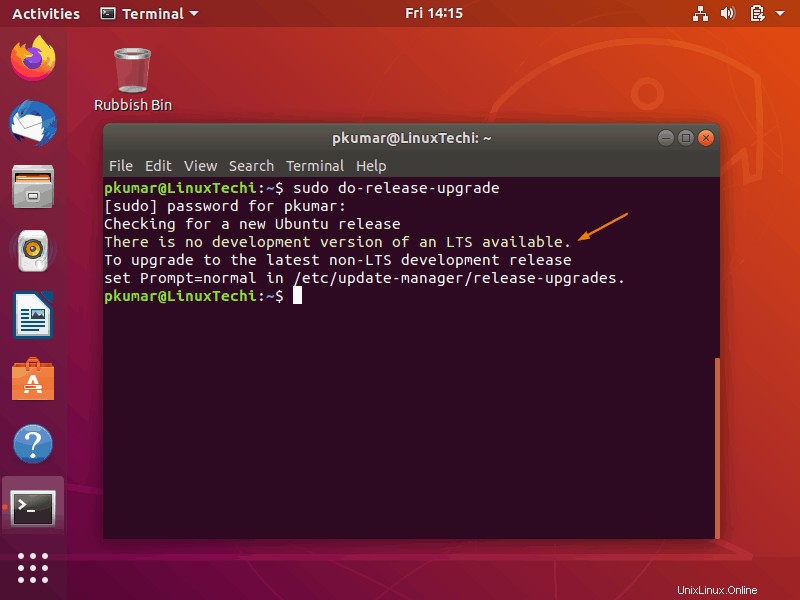
Jika, pada output perintah di atas, Anda mendapat pesan bahwa “Tidak ada versi pengembangan dari LTS yang tersedia” maka kita dapat memaksa perintah di atas dengan meneruskan parameter “-d ” untuk mencari versi LTS terbaru yang baru.
Sekarang jalankan perintah untuk memulai prosedur peningkatan,
[email protected]:~$ sudo do-release-upgrade -d
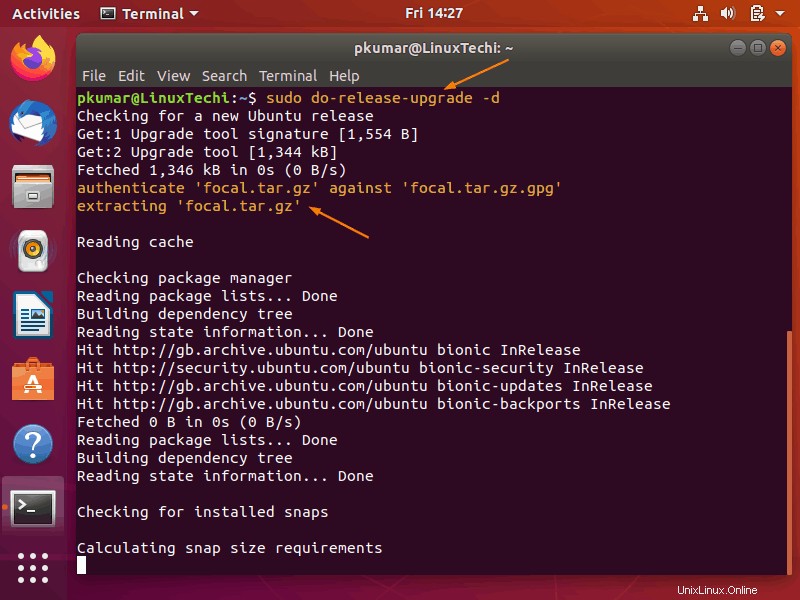
Selama prosedur pemutakhiran, Anda akan diminta beberapa kali untuk mengetik “y” untuk memperbarui repositori paket dan terkadang “masuk” untuk mengonfirmasi untuk melanjutkan pemutakhiran,
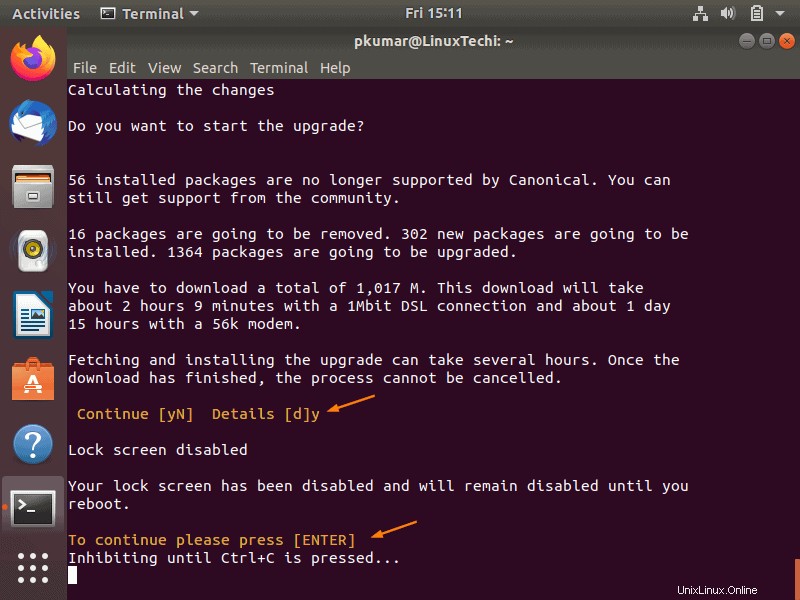
Setelah proses upgrade selesai dengan sukses maka kita akan mendapatkan pesan berikut
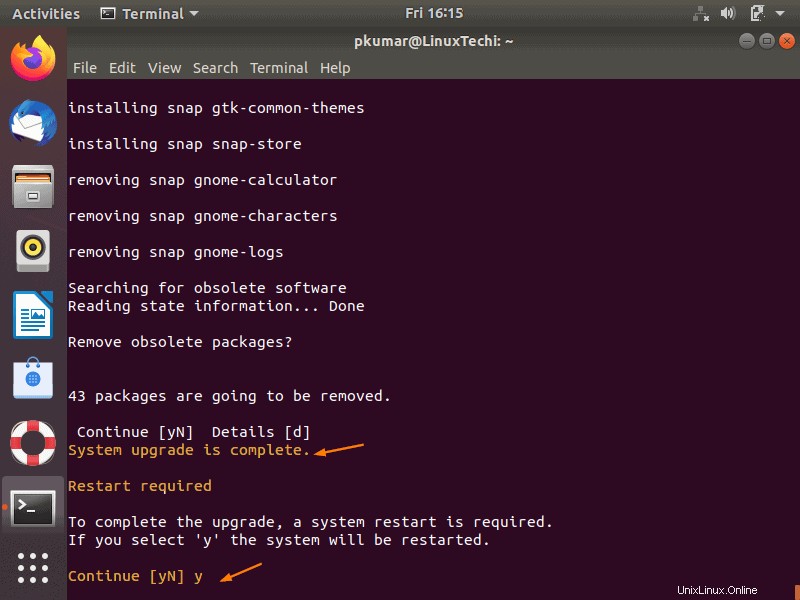
Keluaran di atas mengonfirmasi bahwa pemutakhiran telah selesai, alat pemutakhiran meminta kami untuk menekan 'y' untuk memulai ulang sistem.
Langkah 4) Verifikasi Peningkatan Versi
Setelah sistem melakukan booting setelah pemutakhiran, buka jenis terminal berikut untuk memverifikasi versi Ubuntu,
[email protected]:~$ cat /etc/lsb-release
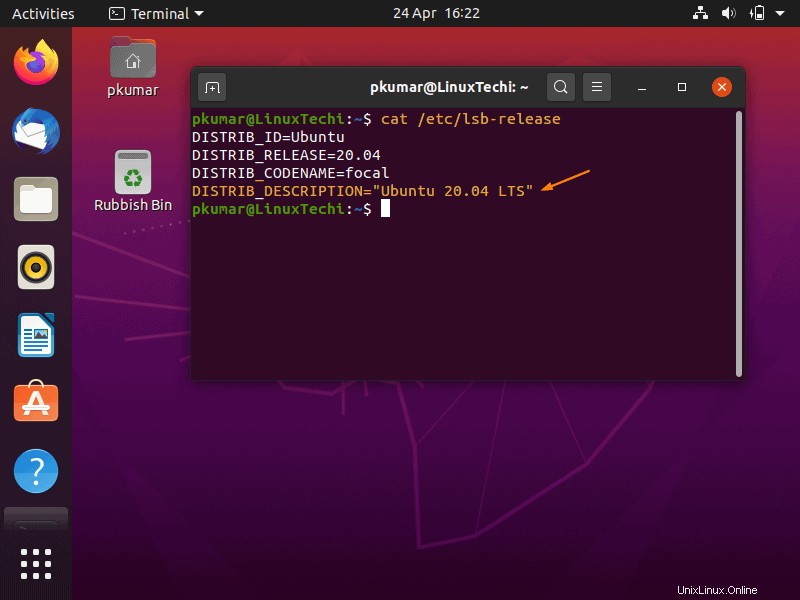
Cara lain untuk memverifikasi versi Ubuntu, Buka Pengaturan lalu pilih Tentang
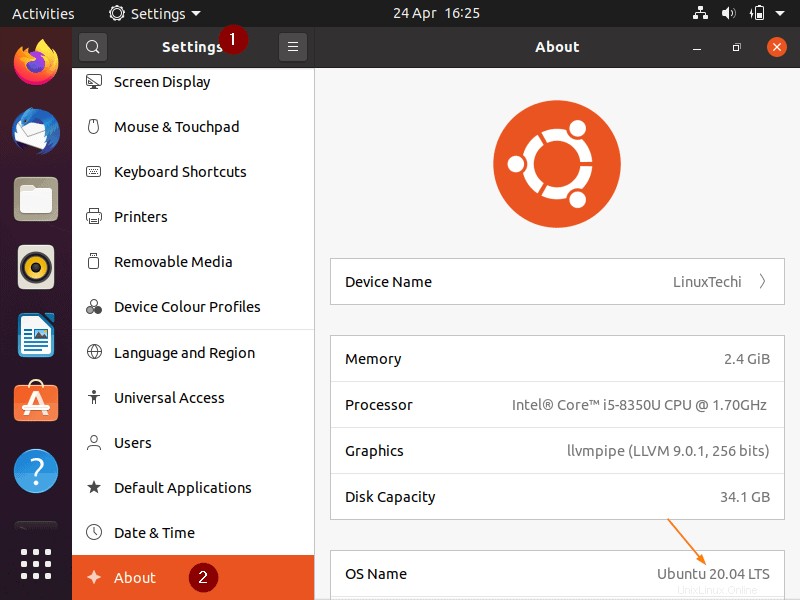
Ini mengonfirmasi bahwa kami telah berhasil memutakhirkan Ubuntu 18.04 LTS kami ke Ubuntu 20.04 LTS terbaru.
Tingkatkan Ubuntu 18,04 LTS ke 20,04 LTS melalui GUI
Catatan: Tugas penting pertama adalah mengambil cadangan desktop Ubuntu 18.04 LTS Anda.
Langkah 1) Terapkan Pembaruan paket yang diinstal dan reboot
Telusuri “Pembaru ” dari dasbor pencarian dan akses dengan mengklik ikonnya,
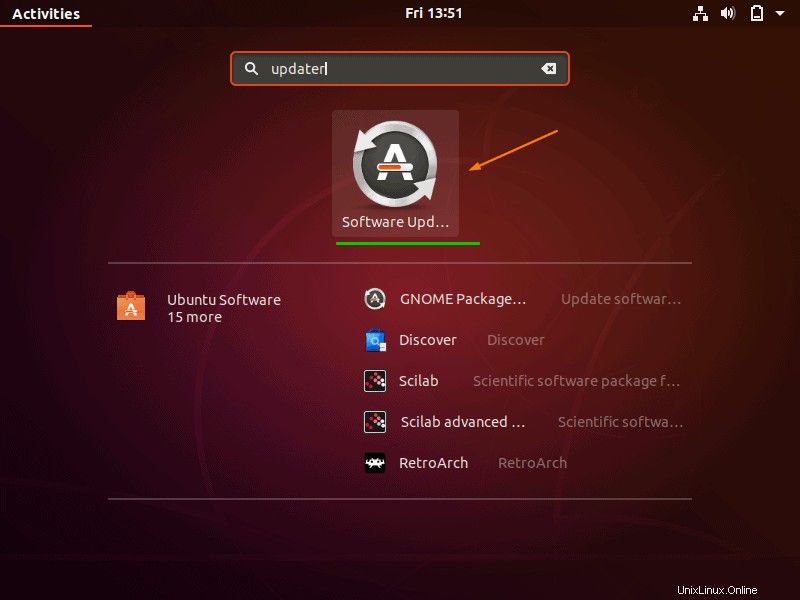
Jika pembaruan tersedia, maka kita akan mendapatkan layar berikut, klik ” Instal Sekarang”
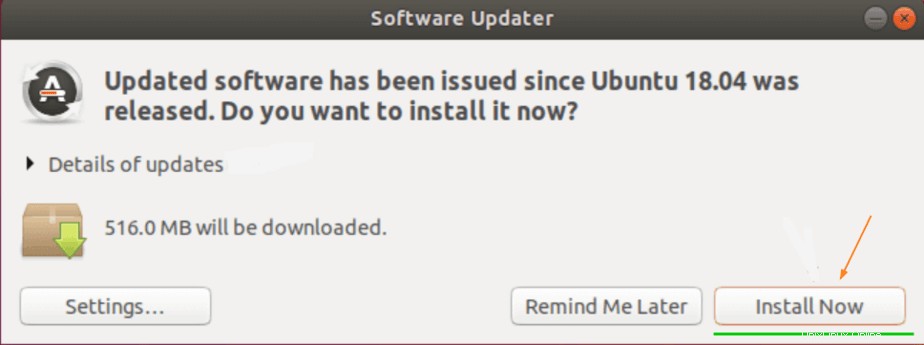
Setelah semua pembaruan diinstal, reboot sistem Anda sekali.
Langkah 2) Mulai Proses Peningkatan
Setelah sistem tersedia setelah reboot, dari dasbor pencarian cari “Software &Updates ” lalu klik Ikonnya,
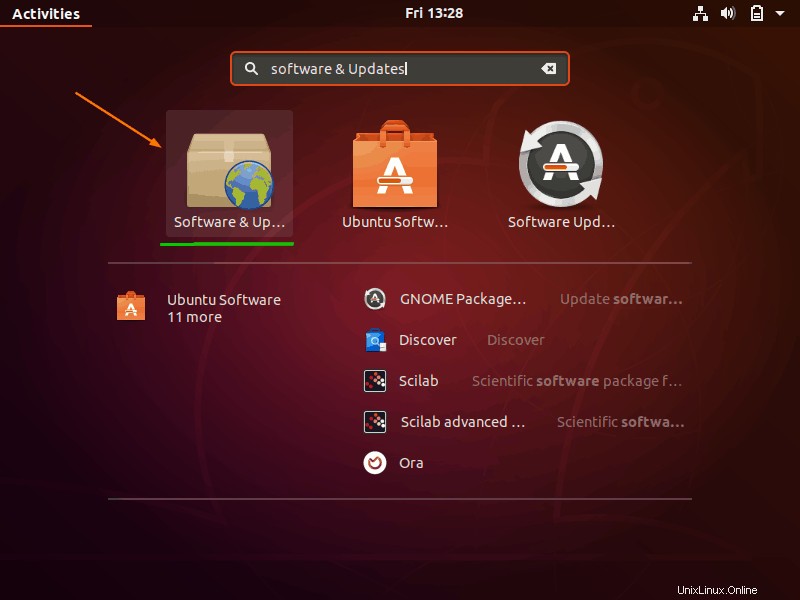
Dari Pembaruan Tab, atur “Untuk versi dukungan jangka panjang” melalui menu tarik-turun “Beri tahu saya tentang versi Ubuntu baru”.
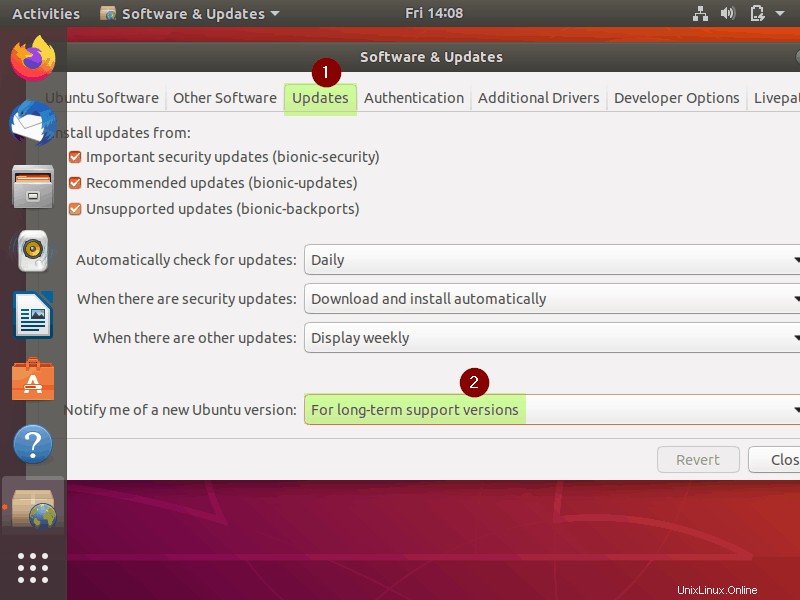
Jika tidak ada peningkatan yang muncul, ketik “ALT+F2 “, masukkan perintah sebagai “update-manager -c -d ” dan tekan enter
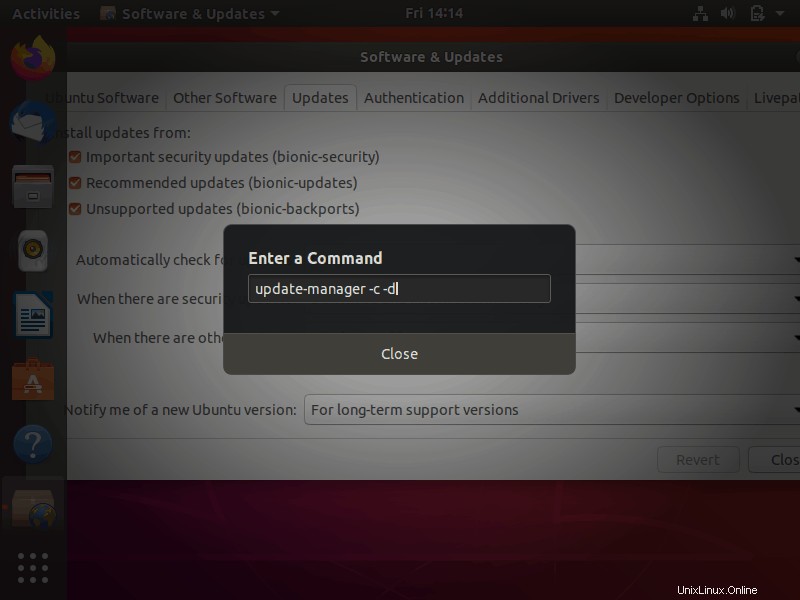
Di layar berikutnya, kita akan mendapatkan yang berikut, yang mengatakan bahwa Ubuntu 20.04 LTS tersedia untuk peningkatan.
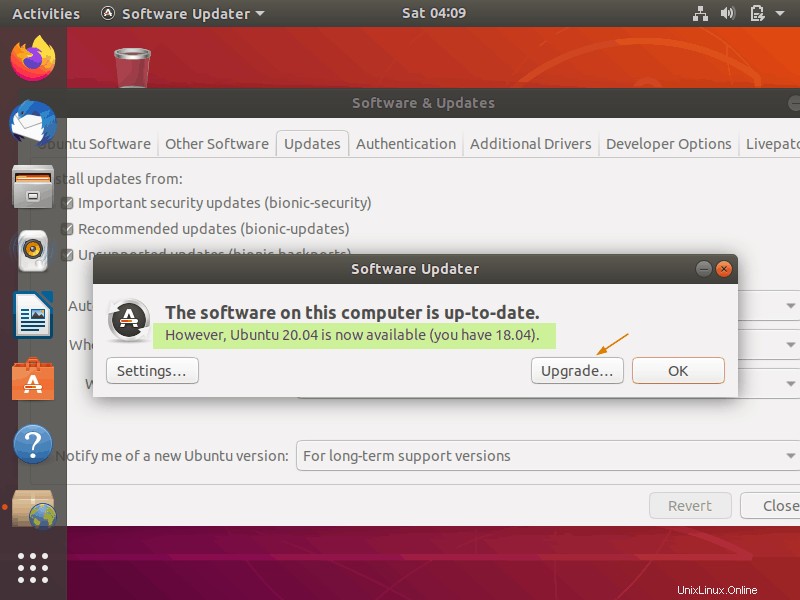
Klik “tingkatkan versi ” untuk memulai prosedur peningkatan, Anda akan diminta memasukkan kredensial pengguna Anda.
Di jendela berikutnya, pilih “Tingkatkan “,
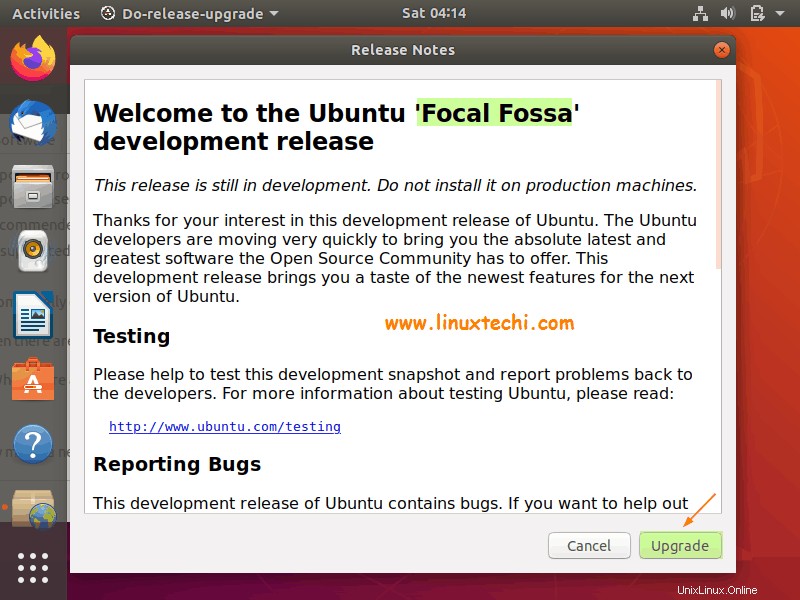
Sekarang ikuti petunjuk layar untuk menyelesaikan prosedur peningkatan, setelah berhasil ditingkatkan, Anda akan diminta untuk memulai ulang sistem.
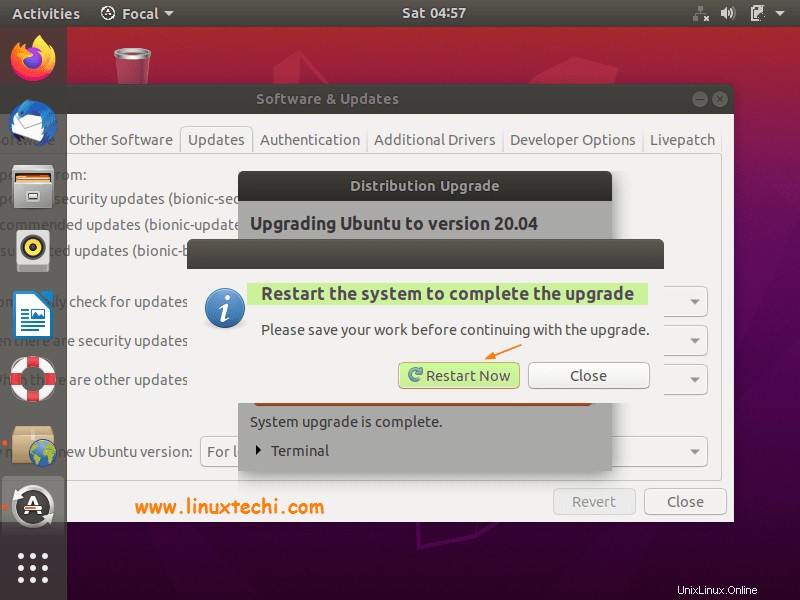
Klik “Mulai Ulang Sekarang”
Langkah 3) Verifikasi versi Ubuntu setelah memutakhirkan
Setelah sistem Ubuntu Anda boot setelah upgrade, Login dan verifikasi versi Ubuntu:
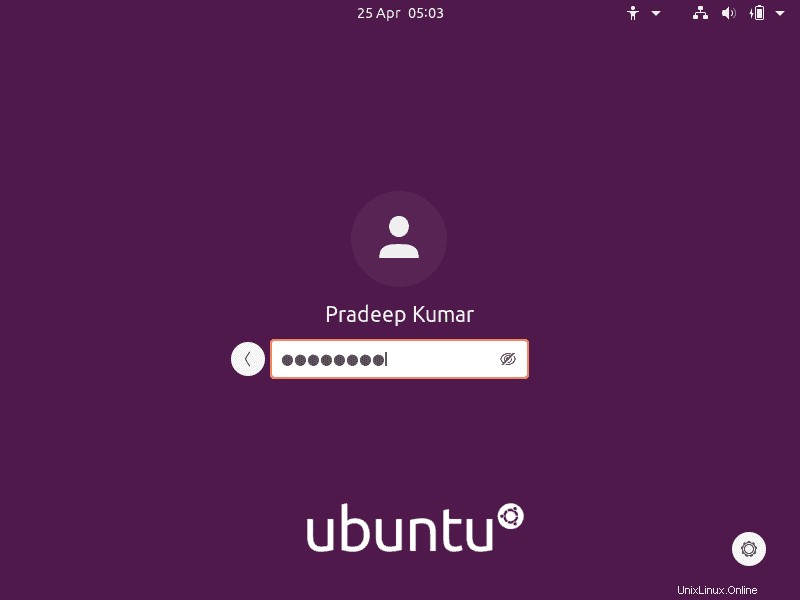
Dari tab pencarian cari “Pengaturan” lalu pilih “Tentang”
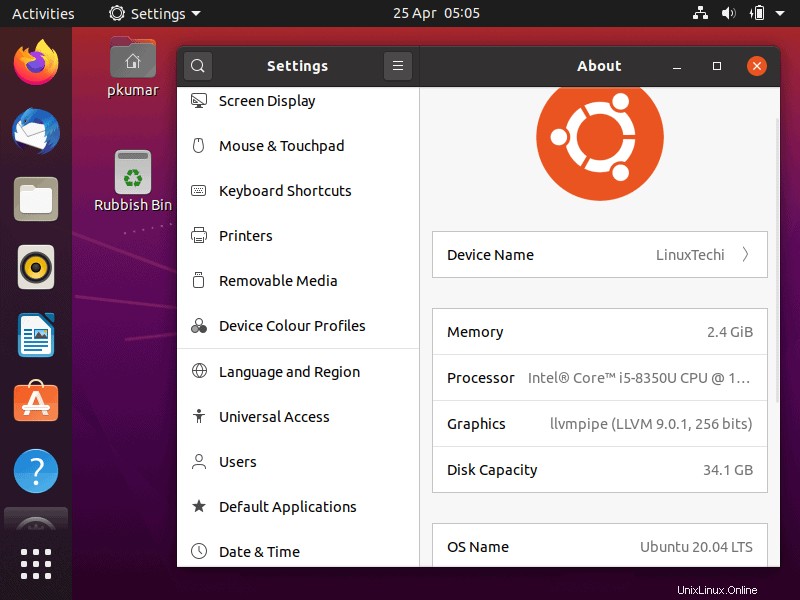
Di atas mengonfirmasi bahwa kami telah berhasil memutakhirkan Ubuntu 18.04 LTS kami ke 20.04 LTS. Itu saja dari artikel ini. Umpan balik dan komentar Anda sangat diharapkan.